Nota
El acceso a esta página requiere autorización. Puede intentar iniciar sesión o cambiar directorios.
El acceso a esta página requiere autorización. Puede intentar cambiar los directorios.
Una representación del proceso proporciona una vista de las actividades realizadas en un proceso y sus sesiones. Representa el comportamiento del proceso capturado en datos por medio de actividades y bordes dirigidos.
La representación del proceso se corresponde con el resultado de minería del proceso. Refleja la configuración del filtro sobre los datos y las métricas de frecuencia o tiempo elegidas. Cuando aplica filtros, la minería se realiza nuevamente, las métricas se vuelven a calcular y se genera una nueva representación del proceso.
Nodos de representación del proceso
Las actividades de la representación del proceso (también llamadas nodos) representan una actividad única, o valores únicos de diferentes atributos de minería seleccionados, realizada, ejecutadaj o transmitida en el proceso.
La métrica de frecuencia, la métrica de tiempo o la métrica de finanzas se pueden mostrar para los nodos. El sistema solo puede mostrar una métrica a la vez.
El tamaño y el color del resaltado (también llamados efecto halo) expresa la proporción total de la métrica (frecuencia, tiempo) en cuestión en relación con los otros nodos en la representación del proceso.
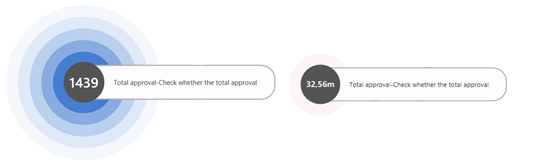
Bordes de la representación del proceso
Los bordes del gráfico representan transiciones entre eventos individuales y describen la secuencia de actividades en el proceso. Una transición entre eventos significa que se suceden directamente uno tras otro. El grosor del borde y el número que se muestra junto a él dependen de la métrica de visualización seleccionada (frecuencia, tiempo, finanzas) y su valor.
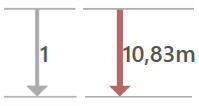
Inicio y fin del nodo
Todos los nodos/actividades que inician instancias de proceso están conectados al nodo de inicio. Todos los nodos/actividades que finalizan instancias de proceso están conectados al nodo de fin. Estos nodos no representan nodos/actividades de proceso, sino los puntos de entrada y salida del proceso bajo análisis. Su propósito es facilitar la identificación de los nodos/actividades de inicio y fin del proceso. La visualización de estos nodos y los bordes relacionados con ellos se puede desactivar en el panel Configuración de visualización de la representación del proceso.
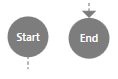
Identificador inicial y final
Los nodos del gráfico que inician y finalizan instancias del proceso contienen indicadores de color en la parte derecha del nodo. El indicador verde representa la actividad inicial (parte superior derecha), el indicador rojo representa la actividad final (parte inferior derecha) del proceso. Un nodo ocurre cuando cada instancia de inicio y fin en el proceso contiene ambos indicadores.
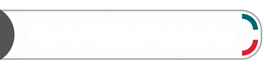
Gestionar vistas de representaciones del proceso
Cuando abra una vista de proyecto por primera vez, se muestra una representación del proceso con los parámetros de vista predeterminados. La estructura de la representación del proceso y la información varían, según la configuración de la vista. La representación del proceso predeterminada normalmente contiene la columna vertebral del proceso. Muestra las actividades más frecuentes y los bordes más dominantes. La vista básica también incluye los nodos inicial y final.
En la siguiente tabla se describen las formas en las que se pueden gestionar las vistas.
| Acción | Descripción |
|---|---|
| Cambiar vistas desde la pantalla Procesos | En la barra de comandos en la parte superior izquierda, seleccione Procesos y luego seleccione otro proceso. |
| Cambiar vistas desde la pantalla actual | En la barra de comandos en el centro, seleccione el menú desplegable y luego elija una opción. |
| Cambiar el nombre, guardar, guardar como y descartar un proceso | En la barra de comandos en la parte superior, seleccione el menú desplegable Guardar y luego elija una opción. |
| Ver las tareas en curso | En la barra de título, seleccione Tareas (el icono de la campana). Verá el estado de las tareas que se ejecutan en segundo plano y el historial de tareas completadas. Si no se pudo completar una tarea, seleccione Reintentar para reiniciarla. Si desea editar sus parámetros antes de reiniciar la tarea, seleccione Editar. |
Detalles del nodo
Si selecciona un nodo, se muestra información detallada sobre la actividad.
| Detalle | Descripción |
|---|---|
| Frecuencia | La información de frecuencia sobre una actividad de proceso. |
| Rendimiento | Información sobre la duración de un evento/actividad en comparación con todo el proceso bajo análisis. Por ejemplo, puede averiguar el tiempo total o la duración media de la actividad. |
| Reelaboración | Varias métricas sobre las repeticiones de actividad dentro de los casos. Por ejemplo, puede averiguar cuántas veces se ha repetido la actividad o cuántas veces la actividad fue seguida por una actividad repetida. |
| Análisis financiero | Información financiera sobre una actividad de proceso. Por ejemplo, puede averiguar los costes/ingresos totales sobre la actividad del proceso, los valores promedio, los costes/ingresos sobre el caso y más. |
| Personalizar métricas | Información relativa a las métricas personalizadas. Para obtener más información, vaya a Personalizar métricas. |
| Reglas de negocio | Información sobre las reglas de negocio. Para obtener más información, visite Reglas de negocio. |
| Atributos principales | Información general sobre los atributos más frecuentes en el evento. Si hay más atributos disponibles en el proceso, también puede agregar información mostrada a los otros atributos. |
| Panel avanzado | Para mostrar el panel avanzado de un nodo, seleccione el botón Panel avanzado. Este panel muestra una lista de actividades anteriores o posteriores con un atributo seleccionado y un número opcional de valores de atributo. En este panel, solo puede mostrar los atributos que se marcaron como atributos a nivel de caso durante la importación del proceso. Para cambiar a la lista de actividades anteriores o siguientes, seleccione el botón Predecesor/Sucesor en la parte superior del panel. |
Detalles del borde
Si selecciona un borde, se muestra información detallada sobre la transición.
| Detalle | Descripción |
|---|---|
| Frecuencia | Información de frecuencia sobre un borde/una transición en el proceso. |
| Rendimiento | Información sobre la duración de la transición en comparación con todo el proceso bajo análisis. La duración de la transición representa el tiempo de espera entre el final del evento anterior y el comienzo del siguiente. |
| Reelaboración | Varias métricas sobre las repeticiones de borde dentro de los casos. Por ejemplo, puede averiguar con qué frecuencia se repite el borde/la transición en comparación con el total de ocurrencias de borde. También puede comparar cuántas veces se repitieron las actividades de inicio y finalización del borde. |
| Análisis financiero | Información sobre los costes/ingresos de todo el caso, dado el atributo financiero a nivel de caso. |
| Personalizar métricas | Información relativa a las métricas personalizadas. Para obtener más información, vaya a Personalizar métricas. |
| Atributos principales | Información general sobre los atributos que ocurren con más frecuencia dentro del evento. Si hay varios atributos dentro de un proceso, puede agregar la visualización de la información a otros atributos. Solo los atributos que se marcaron como atributos a nivel de caso durante la importación del proceso pueden agregarse entre los atributos superiores de este panel. El número de valores mostrados de los atributos seleccionados es opcional. |
| Atributos principales | Información general sobre los atributos que ocurren con más frecuencia dentro del evento. Si hay varios atributos dentro de un proceso, puede agregar la visualización de la información a otros atributos. Solo los atributos que se marcaron como atributos a nivel de caso durante la importación del proceso pueden agregarse entre los atributos superiores de este panel. El número de valores mostrados de los atributos seleccionados es opcional. |
| Panel avanzado | Para mostrar el panel avanzado de un borde, seleccione el botón Panel avanzado. Este panel muestra las actividades inicial y final del borde con el atributo seleccionado y un número opcional de valores de atributo. En este panel, puede ver cualquier atributo importado con el proceso. |
Configuración de representación del proceso
Para abrir la configuración de la representación del proceso, seleccione Personalizar en la parte derecha de la pantalla.
![]()
El panel Personalizar le permite elegir entre el mapa de procesos o el gráfico social. Cambiar entre estas vistas hará que la minería en el proceso comience de nuevo.
Selección del atributo de minería
De forma predeterminada, el mapa de procesos se muestra en función del atributo Actividad, que es un atributo de minería estándar. Puede observar el flujo del proceso entre las actividades ejecutadas. Si desea ver cómo fluye el proceso entre los valores de un atributo diferente en el nivel de evento (por ejemplo, Recurso, pero no en el diseño del gráfico social, regiones, departamentos o plantas, una Selección de atributos de minería está disponible.
Las selecciones de atributos de minería muestran solo los atributos de registro de eventos relevantes y, al seleccionar un atributo diferente, el mapa del proceso se vuelve a calcular, incluidas las métricas disponibles utilizadas en el análisis de frecuencia, rendimiento, finanzas o reelaboración.
La selección del atributo de minería tiene consecuencias en la vista de la representación del proceso y las métricas incluidas, pero no influye en las otras pantallas de vista de procesos, que aún se calculan utilizando el atributo Actividad.
La pantalla de análisis de variantes también está disponible para otros atributos de minería. Se debe utilizar una selección separada. Para obtener más información, vaya a Atributo de minería de variantes.
Actividades
Use este control deslizante para determinar el número de actividades que se mostrarán en la representación del proceso. Cambia la complejidad de la representación de procesos en función de la importancia de las actividades realizadas en el proceso.
Recorridos
Use este control deslizante para determinar el número de transiciones que se mostrarán en la representación del proceso. Cambia la cantidad de detalles en la vista del proceso con respecto a los vínculos entre las actividades que se encuentran en el proceso.
Puede filtrar los bordes/transiciones mostrados usando el control deslizante de borde. Define el rango de valores métricos de borde que se muestran al usuario, ocultando bordes/transiciones sin importancia. Este control no afecta el conjunto de datos pero ayuda a enfocarse en los aspectos más relevantes de las transiciones de la representación del proceso.
Asignar agrupación de clústeres
La agrupación en clústeres de mapas le permite encapsular visualmente las actividades en la vista del mapa de procesos en clústeres. También puede hacer esto en la vista de gráfico social con un atributo de recurso seleccionado. Los nodos se agrupan y se disponen uno cerca del otro y están bordeados visualmente por rectángulos de rayas azules según el valor del atributo de agrupación seleccionado.
En el panel de la derecha, seleccione Personalizar (el ícono superior).
Seleccione la pestaña Mapa de procesos o Gráfico social.
En el menú desplegable Atributo de minería, seleccione un atributo.
En el menú desplegable Atributo de clústeres, seleccione un atributo.
Power Automate Process Mining rellena automáticamente el control de selección de atributos de agrupación en clústeres de representaciones. Los atributos deben cumplir las siguientes premisas:
Representación del proceso: cada valor del atributo Actividad debe tener exactamente un valor correspondiente del atributo de agrupación. También puede ser un valor vacío. En este caso, la actividad se coloca en el lienzo fuera de cualquier clúster. Por ejemplo, la aprobación debe tener siempre el valor Gestión en el atributo de agrupación y el archivo de PO siempre debe tener el valor Contabilidad.
Gráfico de relaciones: cada valor del atributo Recurso debe tener exactamente un valor correspondiente del atributo de agrupación. También puede ser un valor vacío. En este caso, el recurso se coloca en el lienzo fuera de cualquier clúster. Por ejemplo, John Doe siempre debe tener el valor CostCenter1 en el atributo de agrupación y Mary Jane siempre debe tener el valor CostCenter34.
Una actividad o recurso específico puede incluirse solo en un clúster o fuera de cualquier clúster.
Los clústeres se pueden contraer/expandir para que pueda simplificar la representación del proceso ocultando las actividades/recursos en el clúster. Para ello, seleccione el icono azul con dos flechas en la esquina superior derecha del borde del clúster. Para expandir el clúster, seleccione el icono de dos flechas en el clúster (que está resaltado en color azul).
También es posible contraer o expandir todos los clústeres al mismo tiempo usando las opciones Contraer todo/Expandir todo en el menú contextual de agrupación.
Representaciones de procesos jerárquicas
Los mapas de procesos jerárquicos utilizan la técnica de agrupación en clústeres para permitirle encapsular visualmente las actividades en clústeres. Los agrupan en grupos adicionales en la vista del mapa de procesos o recursos en la vista del gráfico social. Los nodos se agrupan y se disponen uno cerca del otro y están bordeados visualmente por rectángulos de rayas azules según el valor de los atributos de agrupación seleccionados.
Las representaciones jerárquicas de procesos permiten profundizar en una jerarquía de agrupaciones, analizar datos agregados para niveles jerárquicos individuales y centrarse sólo en las partes relevantes del proceso, incluso en procesos muy complejos no estructurados. La funcionalidad se puede usar con valor agregado en iniciativas de RPA para explorar en profundidad en la grabación de UI combinada con registros de eventos IS de alto nivel, y en escenarios de monitoreo de bots para explorar en profundidad en la ejecución de bots. La minería de estructuras organizativas, la infraestructura de hardware y la estructura del sistema de software son otros casos de uso.
Para obtener más información, vaya a Minería de procesos jerárquica.
Configuración avanzada de representación del proceso
Se pueden establecer las siguientes propiedades en la configuración avanzada de la representación del proceso:
Mostrar los nodos inicial y final, y los bordes relacionados con ellos.
Almacene las actividades de espina dorsal en la misma línea en la representación del proceso.
Orientación de la representación: de arriba a abajo o de izquierda a derecha.
Resaltar las actividades que van antes y después de la actividad que se está supervisando actualmente.
Exportar una representación de proceso o una representación social
Puede convertir y exportar una representación del proceso o una asignación social a:
Un formato compatible con BPMN 2.0 que le permite trabajar con el mapa en cualquier herramienta de modelado BPMN estándar. Puede elegir un formato BPMN con o sin puertas de enlace.
Una imagen PNG.
Un archivo XML que contiene una lista de actividades, recursos y transiciones para su procesamiento en cualquier herramienta de terceros.
Para exportar la representación social o del proceso, seleccione Exportar representación del proceso en el menú de la parte superior y luego haga su selección.
Gráfico de relaciones
El cuadro social muestra las partes y parámetros importantes de su proceso a través de vínculos y dependencias entre los recursos involucrados en el proceso.
Configuración avanzada de gráfico de relaciones
Puede establecer las siguientes propiedades en la configuración avanzada del gráfico de relaciones:
Mostrar los nodos inicial y final, y los bordes relacionados con ellos.
Resaltar los recursos conectados al recurso supervisado actualmente.
Cambiar el diseño del gráfico
Use el interruptor para cambiar el diseño del gráfico de acuerdo con diferentes algoritmos. La opción de cambiar el diseño del gráfico es especialmente importante para gráficos grandes y complejos y para facilitar el análisis de procesos. Los diseños están diseñados para mostrar gráficos sociales con una gran cantidad de nodos y bordes.
Resources
Utilice este control deslizante para determinar el número de recursos que se mostrarán en el gráfico de relaciones. Cambia la complejidad del gráfico en función de la importancia de los recursos que entran en el proceso.
Conexiones
Utilice este control deslizante para determinar el número de conexiones que se mostrarán en el gráfico de relaciones.
Panel de variantes
El panel Variante contiene una lista de variantes creadas durante la reconstrucción del proceso. Las variantes se pueden ordenar según el número de instancias de proceso que agrupan o por el número de eventos en caso de variantes. Al seleccionar cada variante en la lista, se resaltará la secuencia de una o más variantes en el proceso o la relación social. Las variantes seleccionadas se pueden filtrar inmediatamente en la pantalla de filtro seleccionando el icono de filtro.
Al seleccionar una o más variantes a la derecha del indicador de volumen actual de instancias de proceso y eventos, se muestra en la parte inferior de la pantalla un indicador de cobertura de las instancias de proceso por las variantes seleccionadas. Si la complejidad de la representación del proceso se redujo con los elementos de desplazamiento, no se muestran todas las actividades o aristas del proceso, el número de actividades y bordes no mostrados de las variantes seleccionadas se muestra en la esquina inferior derecha.
Ver configuración
Para definir varias configuraciones válidas solo para la vista actual, seleccione Configuraciones de vista en la barra de comandos en la parte superior.
Para obtener más información, vaya a Ver configuración.